怎么在QQ上禁止空间广告的推送
QQ软件是一个历时漫长的社交软件,有不少小伙伴都喜欢看QQ空间,但是却非常讨厌QQ空间中的广告,那么如何禁止空间广告的推送呢?小编就来为大家介绍一下吧。
禁止空间中系统推送的广告
1. 第一步,点击并打开QQ软件。
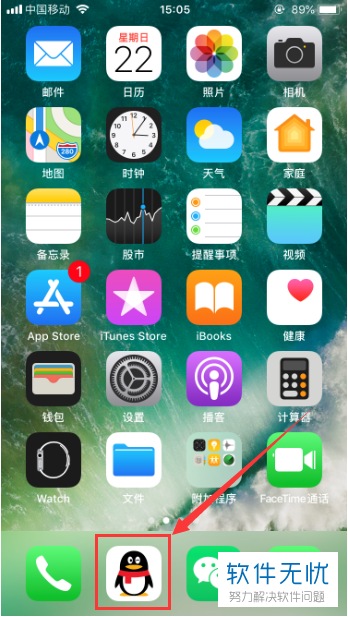
2. 第二步,来到QQ软件主页面后,点击页面底部的动态。

3.第三步,在下图所示的动态页面中,点击箭头所指的好友动态选项。
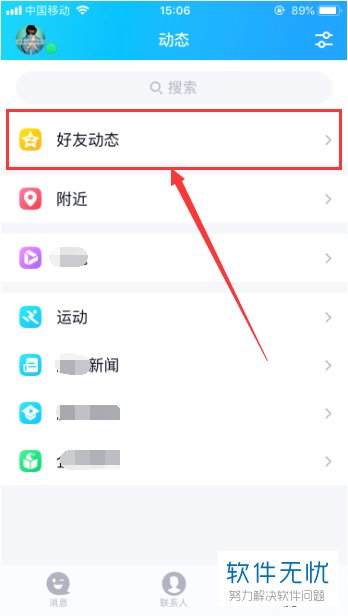
4. 第四步,我们可以看到如下图所示的好友动态页面,点击广告右边的下拉箭头。
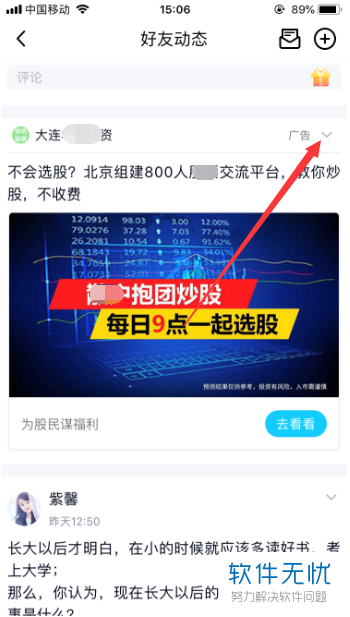
5. 第五步,在下图所示的弹出窗口中,点击箭头所指的屏蔽广告,那么我们就成功禁止了空间广告的推送。
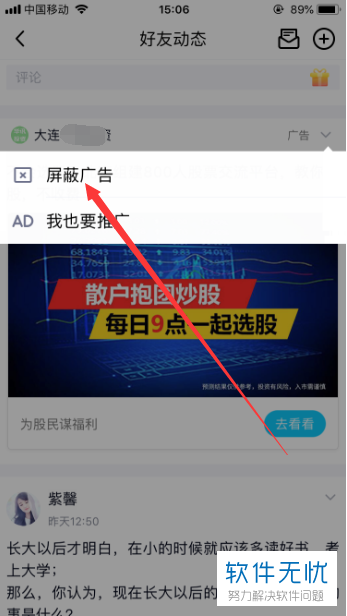
禁止空间中好友发布的广告
1. 第一步,有不少好友也会发布一些广告,那么如何禁止好友发布的广告呢?首先点击该好友,接着在下图所示的资料页面中,点击右上角的设置选项。
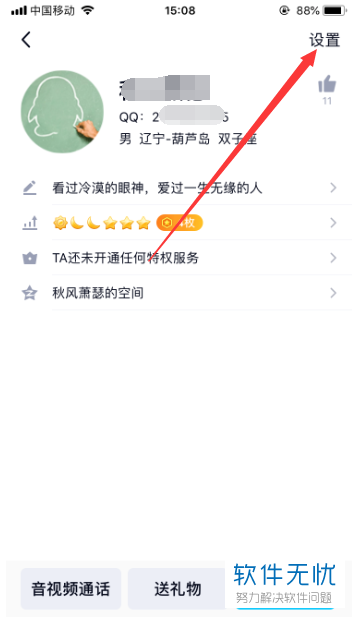
2. 第二步,来到下图所示的资料设置页面后,点击箭头所指的好友动态选项。
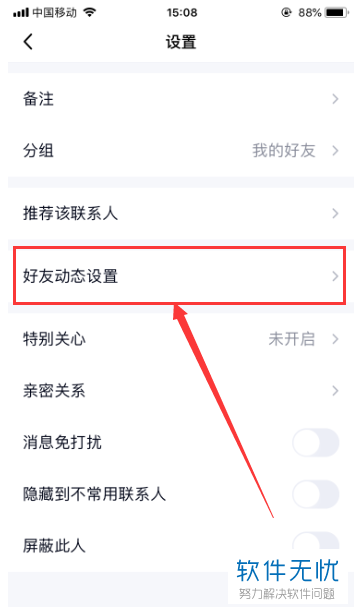
3. 第三步,在下图所示的好友动态设置页面中,打开不看他的动态后面的开关,使其变成绿色,这就说明我们不会在空间看到该好友发送的广告和动态了。
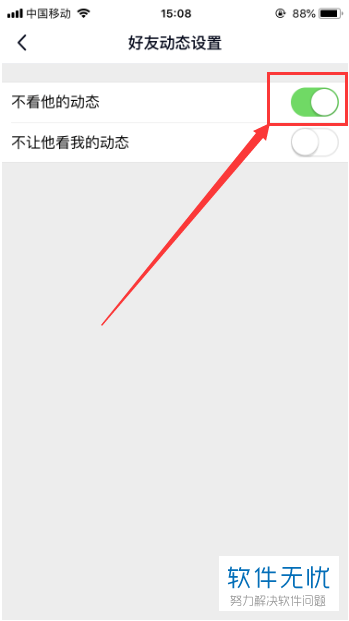
以上就是怎么在QQ上禁止空间广告的推送的方法。
分享:
相关推荐
- 【其他】 WPS文字复制怎么保持和原来一样 04-28
- 【其他】 WPS文字浮于图片上方怎么设置 04-28
- 【其他】 WPS文字方向设置在哪 04-28
- 【其他】 WPS文字底下的波浪线 04-28
- 【其他】 WPS文字底纹在哪里设置 04-28
- 【其他】 WPS文字smartart在哪 04-28
- 【其他】 WPS文字缩进在哪里设置 04-28
- 【其他】 WPS文字是什么 04-28
- 【其他】 WPS文字a3文档打印到a4纸 04-28
- 【其他】 WPS文字PDF为什么导出来会乱 04-26
本周热门
-
iphone序列号查询官方入口在哪里 2024/04/11
-
输入手机号一键查询快递入口网址大全 2024/04/11
-
oppo云服务平台登录入口 2020/05/18
-
mbti官网免费版2024入口 2024/04/11
-
fishbowl鱼缸测试网址 2024/04/15
-
outlook邮箱怎么改密码 2024/01/02
-
光信号灯不亮是怎么回事 2024/04/15
-
哪个版本的qq可以无视群禁言 2017/05/05
本月热门
-
iphone序列号查询官方入口在哪里 2024/04/11
-
输入手机号一键查询快递入口网址大全 2024/04/11
-
oppo云服务平台登录入口 2020/05/18
-
mbti官网免费版2024入口 2024/04/11
-
outlook邮箱怎么改密码 2024/01/02
-
苹果官网序列号查询入口 2023/03/04
-
fishbowl鱼缸测试网址 2024/04/15
-
光信号灯不亮是怎么回事 2024/04/15
-
计算器上各个键的名称及功能介绍大全 2023/02/21
-
正负号±怎么打 2024/01/08












